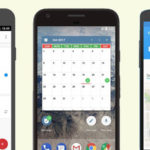Si se te ha caído el iPhone o lo has sumergido en agua, hay algunas cosas que puedes hacer antes de ir a la tienda de reparaciones. Este es un problema que la mayoría de los usuarios de iPhone o iPad han experimentado, y puede ser un momento de infarto después de que das la vuelta a tu dispositivo iOS y notas que la pantalla muestra líneas verticales de diferentes colores.
Este problema es muy común en los modelos antiguos de iPhone, pero puede ocurrir en todos los dispositivos de iPhone. Estos son sólo los dispositivos que no tienen la pantalla más fuerte.
Por qué hay líneas verticales en tu pantalla
La mayor razón de que haya líneas en la pantalla es que se le acaba de caer el dispositivo. Si se le cae el teléfono sobre una superficie dura como el hormigón o el suelo de su casa, es de esperar que se produzca este problema. Este problema también puede ocurrir si se le cae el dispositivo al agua, ya que el daño por el agua puede hacer que la pantalla se afloje, lo que provoca la aparición de líneas.
Cuando tu dispositivo tiene líneas en la pantalla, significa que tu iPhone ha sido golpeado tan fuerte que el cable LCD ha logrado desconectarse de la placa lógica. El cable LCD necesita tener todos los pines conectados a la placa lógica para que tu pantalla tenga un aspecto normal.
Cuando hay una conexión suelta entre el cable y la placa lógica, verás líneas borrosas en tu iPhone. Es probable que tengas que reparar tu pantalla porque volver a la normalidad en tu dispositivo iOS en este caso es algo raro.
Forzar el reinicio de su iPhone o iPad
Lo primero que hay que hacer en esta situación es un reinicio forzado. El reinicio forzado es una situación muy popular que puede arreglar muchos problemas en un dispositivo iOS.
Cosas como reiniciar el teléfono sólo van a solucionar los problemas de software que se producen en el dispositivo, como por ejemplo un dispositivo de congelación. Sin embargo, un reinicio forzado sólo soluciona los problemas de hardware que se producen en el dispositivo.
El problema de hardware que experimenta es un problema entre la placa lógica y los cables, y la parte de software son las líneas que aparecen en su dispositivo. El reinicio forzado básicamente va a apagar el dispositivo e intentar arreglar cualquier problema que esté ocurriendo con el hardware para que el software pueda responder y eliminar las líneas verticales.
Si tienes un iPhone 6S y más bajo:
- Presione y mantenga presionado el botón de inicio y el botón de encendido juntos durante el mayor tiempo posible
- Suéltalo hasta que el logotipo de Apple reaparezca en la pantalla
Si tienes un iPhone 7 y modelos posteriores:
- Presione y mantenga presionado el botón de encendido y el botón de volumen juntos
- Hazlo hasta que el logotipo de Apple reaparezca en la pantalla
Una vez que lo hayas hecho, debes comprobar si las líneas han sido retiradas después de que el dispositivo se encienda. Si el teléfono sigue mostrando las líneas rosadas blancas y negras, puedes pasar al siguiente paso.
DFU Restaure su dispositivo
Lo siguiente que tienes que hacer en esta situación es restaurar tu teléfono desde el modo DFU. Este es el último paso que dará un técnico de Apple cuando haya un problema de hardware o software en tu dispositivo.
El problema que estás experimentando está basado en el hardware y la restauración desde el modo DFU es la mejor manera de intentar que el software responda al hardware. DFU significa «device firmware update» y el firmware es el software instalado en el dispositivo de hardware que es su pantalla LCD.
Cuando pones el dispositivo en modo DFU y lo restauras, va a borrar todo el código del dispositivo, actualizar el firmware y volver a poner el código. Durante este proceso, vas a perder todos tus datos, así que necesitas hacer una copia de seguridad de tu dispositivo iOS.
Cuando su dispositivo se encienda, podrá ver inmediatamente si las líneas han desaparecido de la pantalla.
Empuje hacia abajo en su pantalla con firmeza
La placa lógica y el cable de la pantalla LCD están situados a unas 2 pulgadas por debajo de la cámara. Lo siguiente que debe hacer es empujar firmemente la pantalla para intentar que los cables de la LCD se vuelvan a conectar a la placa lógica.
Todos los pines no han logrado conectarse a la placa lógica, así que empujar firmemente hacia abajo va a permitir que los pines se conecten. Hay una gran posibilidad de que esto no arregle el problema, pero es un paso que vale la pena dar.
- Coloca un dedo en la pantalla y el otro en el otro lado
- Empujar hacia abajo muy firmemente pero no lo suficiente como para romper la pantalla
Después de hacer esto, deberías ver las líneas que salen de la pantalla y tu pantalla debería empezar a parecer normal de nuevo. Si esto no funciona, parece que tendrás que reparar tu dispositivo.
Repare su pantalla LCD
Lo siguiente que tienes que hacer es reparar tu pantalla. Hay una conexión suelta entre la placa lógica y los cables de la LCD y la única forma de arreglarla si los pasos anteriores no han funcionado es reparando tu dispositivo.
Si tienes el Apple care plus, podrás hacer que te reparen esto por un precio relativamente barato. Si tienes una orden judicial, ahora ha sido anulada porque rompiste el dispositivo. Puedes establecer una reparación con Apple en su sitio web pero va a tomar unas semanas para hacer la reparación.